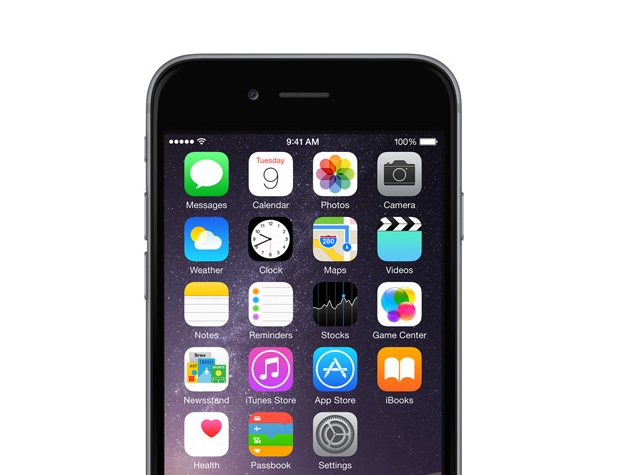Spoločnosť Apple ponúka bezkonkurenčne tie najjednoduchšie operačné systémy na svete a práve preto je ich ovládanie takmer vždy veľmi intuitívne a nepotrebuješ k ním žiaden návod. Avšak niektoré funkcie v tvojom iPhone nie sú vždy automaticky nastavené, poprípade o nich ani nemusíš vedieť. Práve preto sme sa rozhodli spísať 11 jednoduchých tipov, ktoré ti pomôžu iPhone používať.
1.Zväčši si text
Pokiaľ máš zrakové problémy poprípade potrebuješ sledovať písmenká na displeji tvojho iPhonu vo zväčšenom formáte, určite oceníš následujúcu funkciu, ktorá ti jednoducho zväčší text v aplikáciach ako je napríklad Mail, Kalendár a podobne. Všetko veľmi jednoducho nastavíš cez Nastavenia>Displej a jas>Veľkosť textu
2.Blokované správy
Pokiaľ ťa otravuje spam alebo nejaká iná osoba, od ktorej jednoducho nechceš dostávať SMS, alebo iMessage správy, existuje jeden rýchly a jednoduchý spôsob, ako sa takýchto správ zbaviť. Stačí ak v nevhodnej správe klikneš na Detaily a potom na Blokovať kontakt. Vďaka tomuto z daného čísla nedostaneš ani jednu SMS a ani jeden hovor.
3.Orezať video
Možno si ani nevedel, no video môžeš orezať už priamo v aplikácii Fotky. Je to navyše veľmi jednoduché! Stačí ak podržíš svoj prst na jednej zo šípok časovej osi videa, vyberieš si to, čo potrebuješ a potom už len celú akciu zakončíš tlačidlom Orezať.
4.Zaspávaj pri hudbe
Pokiaľ patríš medzi jedincov, ktorý si radi pustia pred spaním album svojho obľúbeného interpreta, poprípade playlist, ktorý ti pomáha zaspať, určite oceníš následujúcu funkciu, ktorá ti dovolí vypnúť prehrávanie hudby po istom čase, ktorý si sám nastavíš. V Aplikácii Hudba jednoducho prejdi do sekcie Časovač a v tom v sekcii Po uplynutí času zvoľ Zastaviť prehrávanie. Teraz už len stačí zapnúť hudbu, odložiť iPhone a pustiť sa do spánku.
5.Poriadok v Centre hlásení
Pokiaľ máš neporiadok v Centre hlásení a vadí ti usporiadanie jednotlivých políčok, máme pre teba rýchle riešenie ako to celé napraviť. Nastavenia > Hlásenia a klikni na Upraviť. V tejto sekcii si už sám zvolíš, ktorá aplikácia má byť v Centre hlásení vyššie, a ktorá má byť nižšie.
6.Odosielaj fotografie v aplikácii Správy
Pokiaľ chceš odosielať živé zábery svojim priateľom cez SMS, prípadne cez iMessage, máme pre teba naozaj rýchle a jednoduché riešenie. Stačí ak podržíš ikonku fotoaparátu, zvolíš vhodnú kompozíciu danej snímky a potom pomocou druhej ikonky fotoaparátu zachytíš a odošleš daný záber.
7.Zväčšenie
Pokiaľ si bol používateľom iPhonu 5S, poprípade starších modelov, určite si si všimol, že ovládanie väčšieho displeja na iPhone 6 či 6 Plus nie je v niektorých prípadoch príliš pohodlné. Práve preto je v iOS funkcia, vďaka ktorej si môžeš zväčšiť nielen ikonky, ale prakticky všetko, od klávesnice až po horné centrum informácii. Veľkosť ikoniek je teraz zhruba rovnaká ako na iPade. Všetko to nastavíš veľmi jednoducho. Stačí ísť do Nastavenia>Displej a jas>Zobrazovanie a v tejto sekcii klikni na Zväčšené.
8.Normálna verzia stránky
Pokiaľ patríš medzi tých, ktorí doslova neznášajú mobilné verzie webov, určite budeš považovať túto funkciu za veľmi praktickú. Vďaka veľmi jednoduchému nastaveniu priamo v Safari budeš môcť zobraziť normálnu verziu stránky, ktorú práve sleduješ. Stačí, ak potiahneš miesto z webovými odkazmi smerom nadol a zobrazia sa ti možnosti. Jednou z nich je práve spomínaná Normálna verzia webovej stránky.
9.Prezeranie úprav
Pokiaľ patríš medzi tých, ktorí s obľubou upravujú svoje fotky, určite sa ti už niekedy stalo, že si si narýchlo potreboval zobraziť aj originál danej stránky. To všetko vždy bolo síce pekné, no musel si to robiť pomerne nepraktickým spôsobom. iOS 8 obsahuje novú funkciu, vďaka ktorej si môžeš originál fotky pozrieť omnoho jednoduchšie. Stačí ak na upravovanej fotke podržíš prst a ten ti zobrazí neupravený zachytený snímok.
10.Bez rušivých prvkov
Pokiaľ aj ty často čítaš články v Safari, určite potrebuješ pri prezeraní dôležitých článkov istý pokoj a sústredenosť. iOS ti prináša jednoduchú funkciu, vďaka ktorej toto všetko dostaneš. Funkcia, ktorá ti zo stránky odstráni všetky fotky, reklamy a iné rušivé elementy, je dostupná priamo v políčku pre webovú adresu na ľavej strane. Ikonka zobrazuje tri a pol paličky naskladaných pod sebou.
11.Čas odosielania správy
Pokiaľ si svojim kamošom, príbuzným či kolegom odoslal správu, no potrebuješ zistiť, kedy to bolo, iOS ti to len tak jednoducho neukáže. Respektíve ukáže, no ty musíš urobiť jednu vec. Potiahni všetky správy prstom smerom doľava a po boku správ sa ti zrazu objaví aj čas, kedy boli odoslané alebo naopak prijaté.